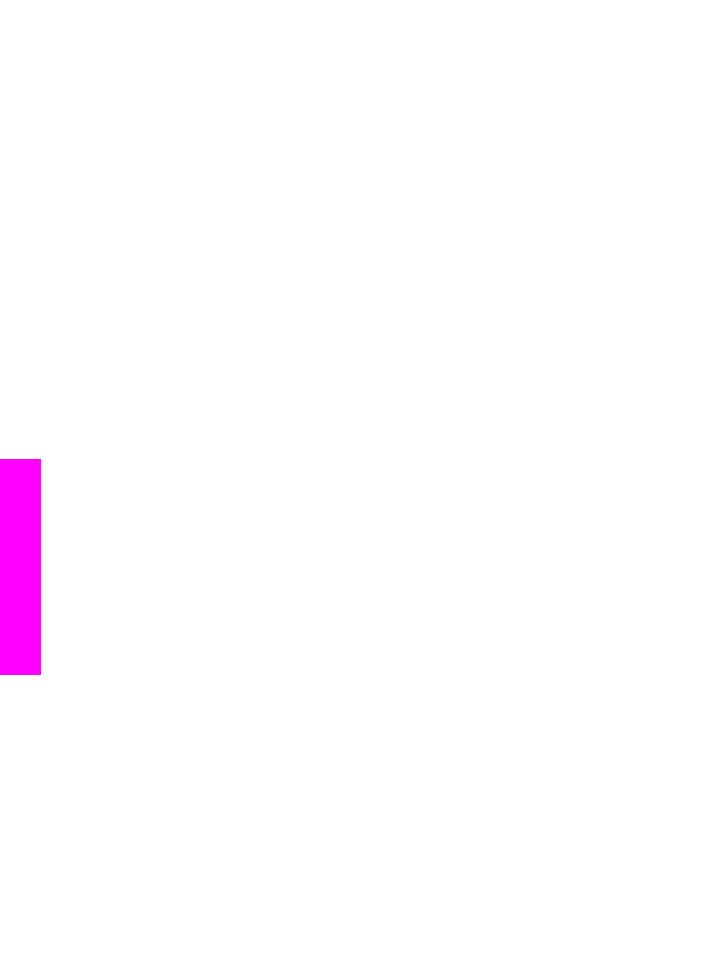
Depanarea configurării hardware
Utilizaţi această secţiune pentru rezolvarea problemelor care ar putea surveni când
configuraţi hardware-ul HP all-in-one.
Echipamentul HP all-in-one nu porneşte
Capitol 15
120
HP Officejet 6200 series all-in-one
Informa
ţii
de
depanare
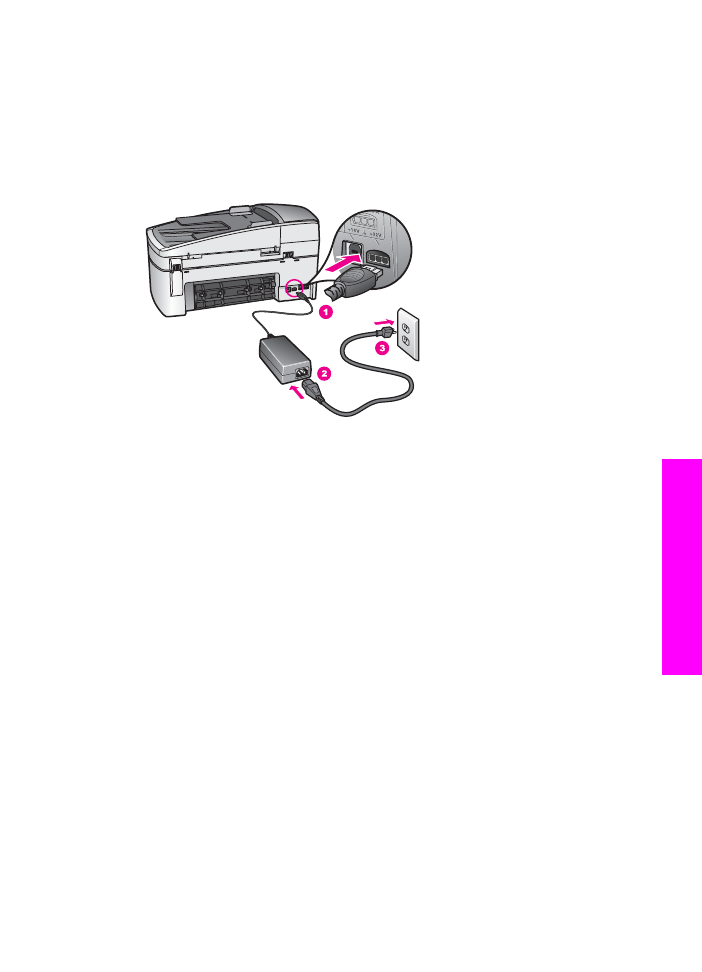
Soluţie
Asiguraţi-vă că toate cablurile de alimentare sunt conectate corespunzător şi
aşteptaţi câteva secunde pentru ca echipamentul HP all-in-one să pornească. Dacă
este prima dată când porniţi echipamentul HP all-in-one, pornirea s-ar putea să
dureze până la un minut. Asiguraţi-vă că ledul verde al alimentatorului este aprins.
De asemenea, dacă echipamentul HP all-in-one este conectat la o priză cu
întrerupător, asiguraţi-vă că priza este pornită.
Aţi conectat cablul USB, însă aveţi probleme la utilizarea echipamentului HP all-
in-one cu calculatorul
Soluţie
Trebuie să instalaţi software-ul livrat împreună cu echipamentul HP all-in-one
înainte de a conecta cablul USB. În timpul instalării, nu conectaţi cablul USB până
când software-ul de instalare nu vă solicită acest lucru. Conectarea prematură a
cablului USB poate conduce la erori.
După instalarea software-ului, conectarea calculatorului la echipamentul HP all-in-
one cu un cablu USB este foarte simplă. Conectaţi un capăt al cablului USB în
spatele calculatorului şi celălalt capăt în spatele echipamentului HP all-in-one.
Puteţi să conectaţi cablul la orice port USB din spatele calculatorului.
Ghidul utilizatorului
121
Informa
ţii
de
depanare
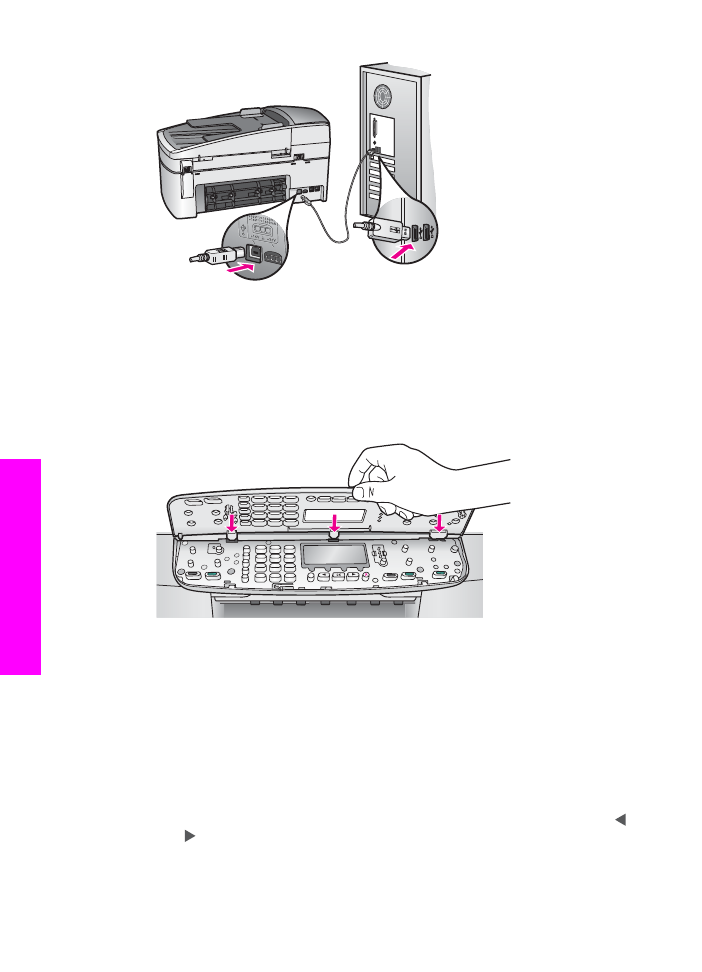
Aţi primit un mesaj pe afişajul panoului de control pentru a ataşa masca panoului
de control
Soluţie
Aceasta înseamnă că masca panoului de control nu este ataşată sau este ataşată
incorect. Aliniaţi masca deasupra butoanelor din partea superioară a
echipamentului HP all-in-one şi fixaţi-o corespunzător.
Limba afişată pe afişajul panoului de control nu este cea dorită
Soluţie
În mod normal, limba şi ţara/regiunea sunt setate la prima configurare a
echipamentului HP all-in-one. Puteţi totuşi modifica aceste setări în orice moment
folosind procedura următoare:
1
Apăsaţi
Configurare
.
2
Apăsaţi
7
, apoi apăsaţi
1
.
Este selectat meniul
Preferinţe
, apoi este selectată opţiunea
Setare limbă şi
ţară/regiune
.
Este afişată o listă de limbi. Puteţi derula această listă apăsând săgeţile şi
.
3
După ce evidenţiaţi limba dvs., apăsaţi
OK
.
4
Când vi se solicită, apăsaţi
1
pentru Da sau
2
pentru Nu.
Capitol 15
122
HP Officejet 6200 series all-in-one
Informa
ţii
de
depanare
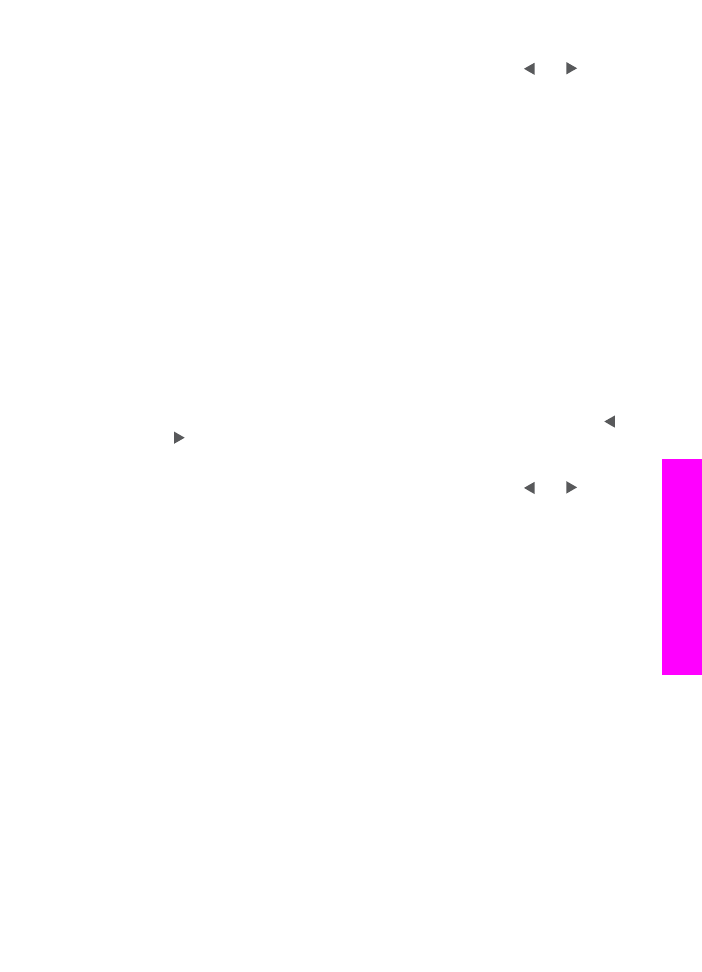
Sunt afişate ţările/regiunile pentru limba selectată. Apăsaţi sau pentru a
derula lista.
5
Utilizaţi tastatura pentru a introduce un număr de două cifre corespunzător
ţării/regiunii.
6
Când vi se solicită, apăsaţi
1
pentru Da sau
2
pentru Nu.
Unităţile de măsură afişate în meniuri pe afişajul panoului de control sunt
incorecte
Soluţie
Aţi selectat greşit ţara/regiunea când aţi configurat echipamentul HP all-in-one.
Ţara/regiunea selectată determină dimensiunile hârtiei afişate pe afişajul panoului
de control.
Pentru a schimba ţara/regiunea, trebuie să setaţi din nou limba prestabilită. În mod
normal, limba şi ţara/regiunea sunt setate la prima configurare a echipamentului
HP all-in-one. Puteţi totuşi modifica aceste setări în orice moment folosind
procedura următoare:
1
Apăsaţi
Configurare
.
2
Apăsaţi
7
, apoi apăsaţi
1
.
Este selectat meniul
Preferinţe
, apoi este selectată opţiunea
Setare limbă şi
ţară/regiune
.
Este afişată o listă de limbi. Puteţi derula această listă apăsând săgeţile şi
.
3
După ce evidenţiaţi limba dvs., apăsaţi
OK
.
4
Când vi se solicită, apăsaţi
1
pentru Da sau
2
pentru Nu.
Sunt afişate ţările/regiunile pentru limba selectată. Apăsaţi sau pentru a
derula lista.
5
Utilizaţi tastatura pentru a introduce un număr de două cifre corespunzător
ţării/regiunii.
6
Când vi se solicită, apăsaţi
1
pentru Da sau
2
pentru Nu.
Aţi primit un mesaj pe afişajul panoului de control în care vi se solicită să aliniaţi
cartuşele de tipărire
Soluţie
Echipamentul HP all-in-one vă solicită să aliniaţi cartuşele de fiecare dată când
instalaţi un nou cartuş de tipărire. Pentru informaţii suplimentare, consultaţi
Alinierea cartuşelor de tipărire
.
Notă
Dacă extrageţi şi apoi reinstalaţi acelaşi cartuş de tipărire, echipamentul
HP all-in-one nu va mai solicita alinierea cartuşelor. Echipamentul HP all-
in-one reţine valorile de aliniere pentru cartuşul respectiv, astfel încât nu
mai este necesar să realiniaţi cartuşele de tipărire.
Aţi primit un mesaj pe afişajul panoului de control care vă informează că alinierea
cartuşelor de tipărire a eşuat
Cauză
Tava de alimentare nu conţine hârtie corespunzătoare.
Ghidul utilizatorului
123
Informa
ţii
de
depanare
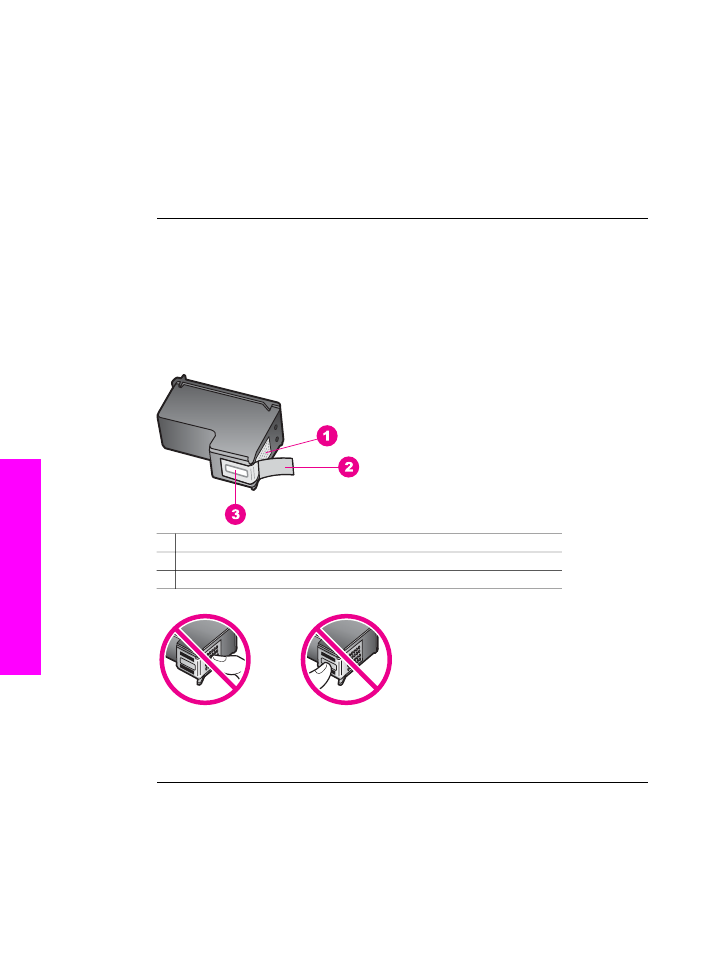
Soluţie
Dacă, atunci când aliniaţi cartuşele, în tava de alimentare se află hârtie colorată,
alinierea va eşua. Încărcaţi hârtie albă neutilizată Letter sau A4 în tava de
alimentare şi reluaţi alinierea. Dacă alinierea eşuează, este posibil ca senzorul sau
cartuşul de tipărire să fie defecte.
Contactaţi suportul tehnic HP. Accesaţi
www.hp.com/support
. Dacă vi se solicită,
alegeţi ţara/regiunea dvs., apoi executaţi clic pe Contact HP pentru informaţii
despre apelarea suportului tehnic.
Cauză
Banda de protecţie acoperă cartuşele de tipărire.
Soluţie
Verificaţi fiecare cartuş de tipărire. Dacă banda de plastic acoperă injectoarele,
îndepărtaţi-o cu grijă folosind capătul roz. Nu atingeţi contactele de cupru sau
injectoarele de cerneală.
1 Contacte de cupru
2 Bandă de plastic cu capăt roz (trebuie îndepărtată înainte de instalare)
3 Injectoare de cerneală aflate sub bandă
Reinseraţi cartuşele de tipărire şi asiguraţi-vă că sunt inserate complet şi fixate
corespunzător.
Cauză
Contactele de pe cartuşul de tipărire nu ating contactele din carul de imprimare.
Capitol 15
124
HP Officejet 6200 series all-in-one
Informa
ţii
de
depanare
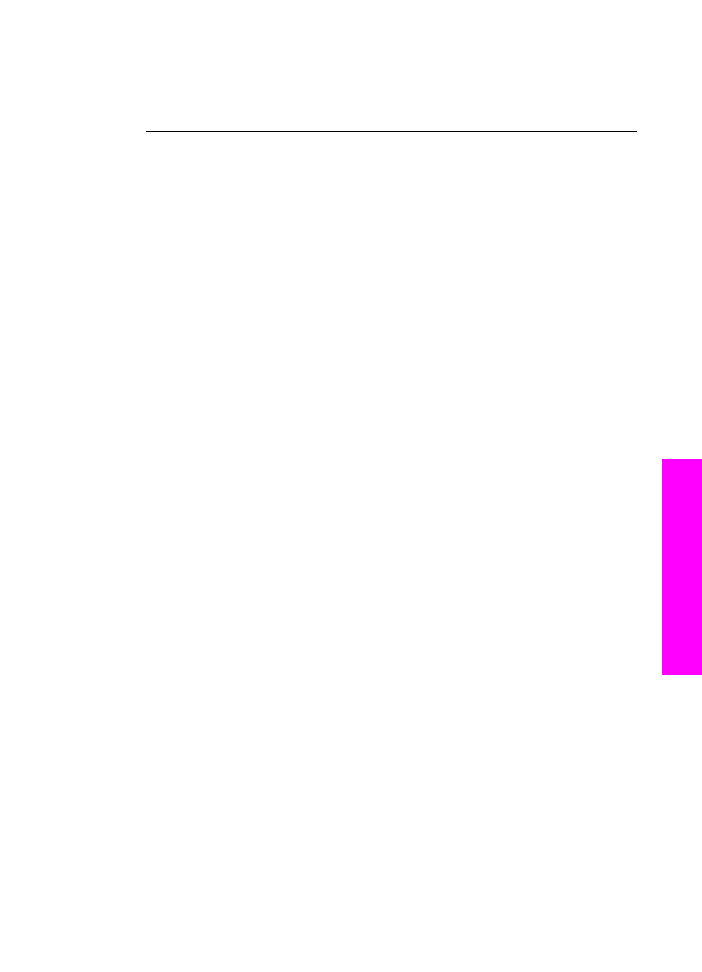
Soluţie
Scoateţi şi reinseraţi cartuşele de tipărire. Asiguraţi-vă că sunt inserate complet şi
fixate corespunzător.
Cauză
Cartuşul de tipărire sau senzorul sunt defecte.
Soluţie
Contactaţi suportul tehnic HP. Accesaţi
www.hp.com/support
. Dacă vi se solicită,
alegeţi ţara/regiunea dvs., apoi executaţi clic pe Contact HP pentru informaţii
despre apelarea suportului tehnic.
Echipamentul HP all-in-one nu tipăreşte
Soluţie
Dacă echipamentul HP all-in-one şi calculatorul nu comunică între ele, încercaţi
următoarele:
●
Asiguraţi-vă că nu aţi setat coada de tipărire a echipamentului HP all-in-one pe
pauză (Windows) sau stop (Macintosh). În caz afirmativ, selectaţi setările
corespunzătoare pentru a continua tipărirea. Pentru informaţii suplimentare
despre accesarea cozii de tipărire, consultaţi documentaţia livrată împreună cu
sistemul de operare instalat pe calculator.
●
Verificaţi cablul USB. Dacă utilizaţi un cablu vechi, s-ar putea ca acesta să nu
funcţioneze corespunzător. Încercaţi să-l conectaţi la alt produs pentru a vedea
dacă funcţionează. Dacă întâmpinaţi probleme, cablul USB s-ar putea să
trebuiască înlocuit. De asemenea, cablul nu trebuie să depăşească 3 metri
lungime.
●
Asiguraţi-vă că aveţi un calculator compatibil USB. Anumite sisteme de
operare, cum ar fi Windows 95 şi Windows NT, nu acceptă conexiuni USB.
Consultaţi documentaţia livrată împreună cu sistemul dvs. de operare pentru
informaţii suplimentare.
●
Verificaţi conexiunea de la echipamentul HP all-in-one la calculator. Asiguraţi-
vă că aţi fixat bine cablul USB la portul USB din spatele echipamentului
HP all-in-one. Asiguraţi-vă că celălalt capăt al cablului USB este bine fixat la
portul USB al calculatorului. După conectarea corespunzătoare a cablului,
opriţi echipamentul HP all-in-one apoi reporniţi-l.
Ghidul utilizatorului
125
Informa
ţii
de
depanare
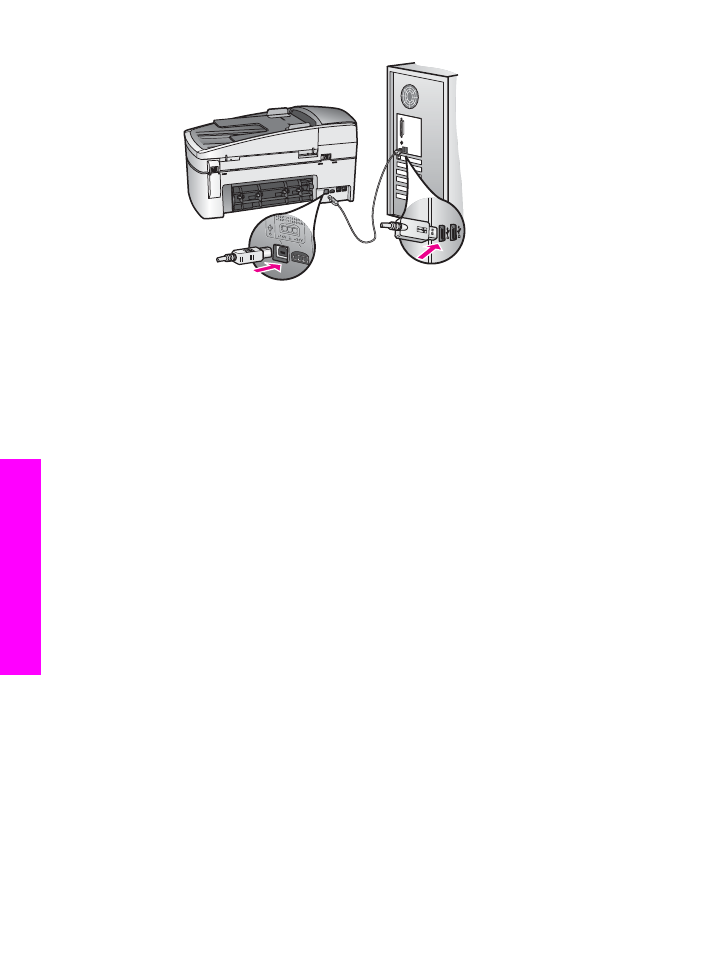
●
Verificaţi celelalte imprimante şi scannere. S-ar putea să trebuiască să
deconectaţi produsele mai vechi de la calculator.
●
După ce verificaţi conexiunile, încercaţi să reporniţi calculatorul. Opriţi
echipamentul HP all-in-one şi reporniţi-l.
●
Dacă este necesar, dezinstalaţi şi apoi reinstalaţi software-ul HP Image Zone.
Pentru informaţii suplimentare, consultaţi
Dezinstalarea şi reinstalarea
software-ului
.
Pentru informaţii suplimentare referitoare la configurarea echipamentului HP all-in-
one şi conectarea acestuia la calculator, consultaţi Ghidul de configurare livrat
împreună cu echipamentul HP all-in-one.
Aţi primit un mesaj pe afişajul panoului de control privind un blocaj al hârtiei sau
un car blocat
Soluţie
Dacă pe afişajul panoului de control apare un mesaj de eroare privind un blocaj al
hârtiei sau al carului de imprimare, este posibil ca în interiorul echipamentului
HP all-in-one să fi rămas materiale de ambalare. Deschideţi uşiţa de acces la carul
de imprimare. Este posibil ca dispozitivul de culoare portocalie pentru blocare pe
durata transportului să nu fi fost îndepărtat din partea stângă a echipamentului
HP all-in-one. Scoateţi dispozitivul de blocare de culoare portocalie şi aruncaţi-l.